Pašalinus nereikalingą „Windows 10“ programas „Blox Crap Undstaller“
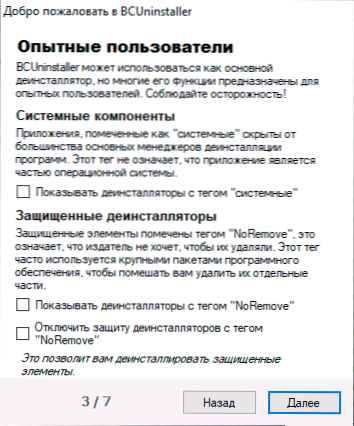
- 2004
- 180
- Pete Fahey Sr.
„Windows 10“ tiekiama su plačiu standartinių programų ir UWP programų rinkiniu iš oficialios parduotuvės, iš kurių daugelis jų nereikia daugumai vartotojų. Taigi klausimas: kaip ištrinti šias sukurtas programas.
„Big Crap Uninstaller“ yra nemokama rusų kalba prieinama programa, leidžianti labai lengvai ištrinti daugybę iš anksto įdiegtų programų, programų ir komponentų „Windows 10“, ir, jei reikia. Straipsnis išsamiai apie šio „Deinstal“ naudingumo naudojimą.
Naudojant birių šūdų pašalinimą, norint pašalinti standartines programas
Įkėlę ir įdiegę ar išpakavę nešiojamąjį „Block Crap“ pašalinimo versiją (oficialią svetainę - instrukcijų pabaigoje), mes ją pradedame, šiame etape nėra jokių niuansų šiame etape.
- Pirmajame paleidime jums bus pasiūlyta nustatyti kai kuriuos programos parametrus (ateityje bus įmanoma pakeisti). Visi jie yra išsamiai aprašyti, tačiau aš rekomenduoju atkreipti dėmesį į patyrusius vartotojus: teoriškai sisteminių ir saugomų komponentų pašalinimas gali sukelti problemų su OS darbu, pažymėti šiuos taškus tik tuo atveju, jei esate tikri, kad esate tikri kad darai tai, ką darai.
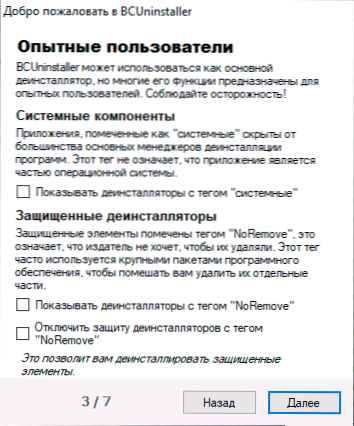
- Dėl to pamatysite galimų ištrynimo programų sąrašą, įskaitant ir sukurtas „Windows 10“ programas, ir trečiosios --talios programos. Birių šūdo „Uninstaller“ lango apačioje - grafinis įdiegtų programų dydžių ekranas.
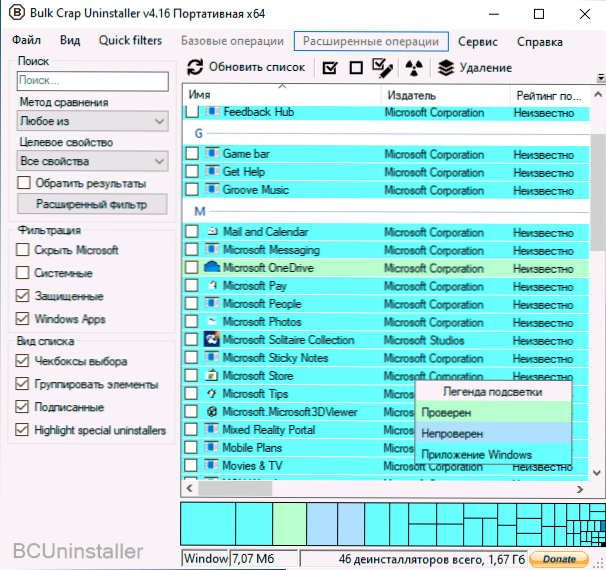
- Paprasčiausiu atveju, norint ištrinti sukurtas „Windows 10“ programas, jums užtenka jų pažymėti (jei norite padaryti ženklą, įsitikinkite, kad kairėje „Sąrašo vaizdas“ yra įdiegtas „Pasirinkimas„ Sirenkimas “) ir spustelėkite mygtuką „Pašalinti“.
- Bus parodytas programų ištrynimo sąrašas, mes įsitikinę, kad ji pasirenkama tiksliai, ko reikia, jei reikia. Jei paraiška bus pašalinta, nuo kurios priklauso kokia nors kita programa, ir ją bus galima nustatyti, taip pat pamatysite tinkamą pranešimą.
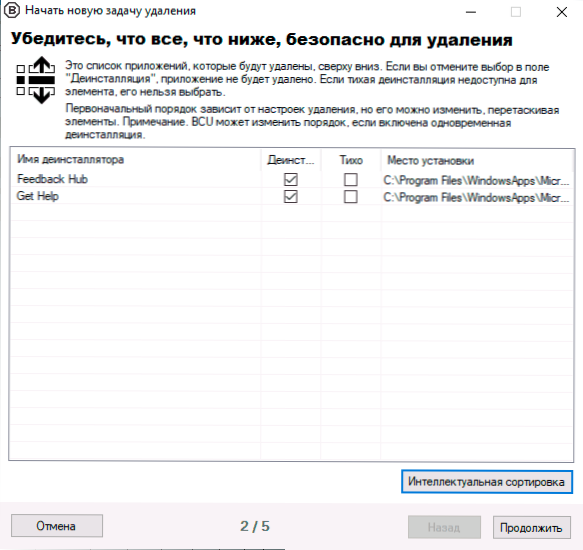
- Būsite pakviesti sukurti naują sistemos atkūrimą (rekomenduoju tai padaryti) ir pakeisti pašalinimo parametrus (pradedantiesiems rekomenduoju išvykti be pakeitimų). Spustelėkite „Tęsti“.
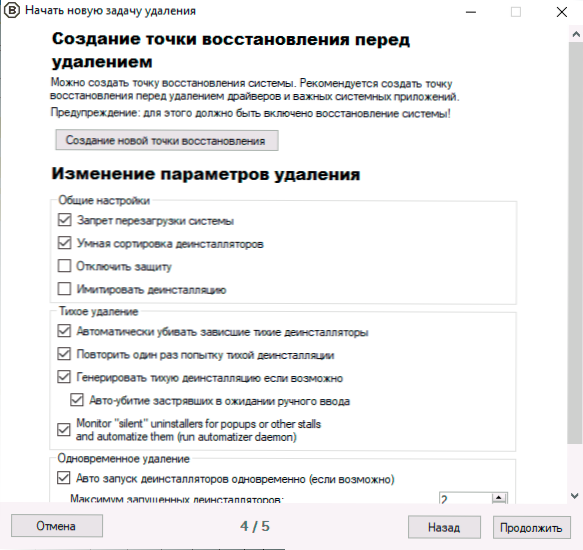
- Paskutiniame lange jums reikia tik patvirtinti pašalinimą ir laukti proceso pabaigos.
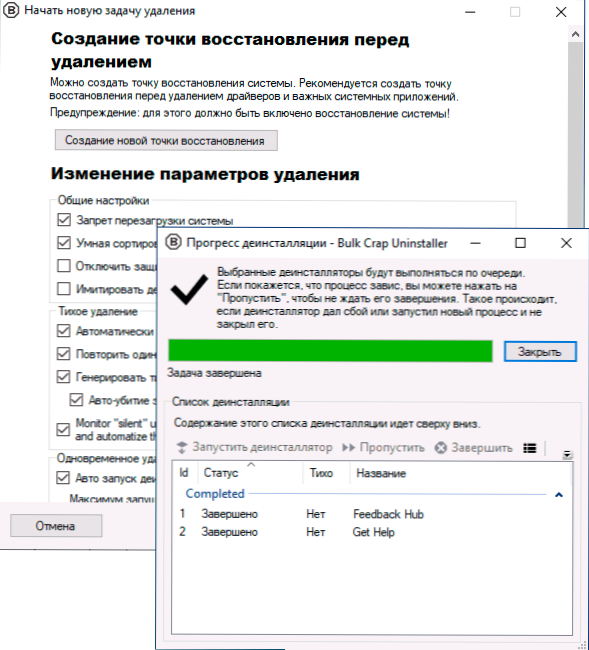
- Po pašalinimo būsite pakviesti surasti programų palaikus ir juos ištrinti: čia savo nuožiūra (tačiau kartais pašalinus palaikus, yra nenumatytų situacijų, kai paaiškėja, kad šie komponentai naudojami kažkur kitur).
Paprastai viskas veikia tinkamai ir greitai, ir neturėtų kilti problemų, kai paprasta pašalinti įmontuotos „Windows 10“ programos. Na, svarbiausias dalykas programoje, kodėl ji vadinama savo pavadinimu - galimybė automatiškai pašalinti didelę programų skaičių labai greitai be jūsų papildomos intervencijos (jei įmanoma) pradėjus pašalinti.
Tarp papildomų programos savybių:
- Scenarijus, skirtas ištrynti pasirinktas sukurtas programas (esančias meniu „Failas“, „Eksportuoti į paketinį pašalinimo scenarijų“ (BAT failas) arba „Create PowerShell Script“ („Windows PowerShell“, daugiau apie tai, kaip naudoti jį rankiniu būdu pašalinti rankiniu būdu Taikymas atskirose instrukcijose, kaip ištrinti pastatytas „Windows 10“ programas).
- Meniu „Išplėstinės operacijos“ galite atrakinti prieigą prie pasirinktų programų aplankų aplanke „WindowsApps“ („Take“ nuosavybės punkte - Tapkite savininku), ištrinkite registro programas (neištrynus programos failų), sukurkite atsarginę kopiją. registro kopija.
- Meniu „Paslauga“ iš įdomių parinkčių - programų paieška ir pašalinimas lange ar aplanke: Galite tiesiog nurodyti programos sąsajos langą ar elementą, kad galėtumėte greitai ištrynti (rodoma žemiau esančiame vaizdo įraše).
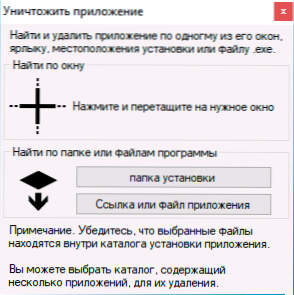
- Toje pačioje vietoje, „paslaugoje“ galite pašalinti elementus iš „Windows“ automobilių apkrovos.
Yra ir kitų naudingų elementų: Pavyzdžiui, filtravimo programos pagal įvairius parametrus ir ypatybes, greitas aplanko atidarymas su įdiegta programa (lengviausias būdas per konkrečios programos kontekstinį meniu) ir kt.
Vaizdo įrašas apie birių šūdų naudojimą „Deinstal“
Dėl to -galiu rekomenduoti naudoti programą, labai patogią ir efektyvią „Dei -Place“, skirtą pastatyti -in ir kitoms „Windows 10“ programoms. Oficiali svetainė, kurioje galite atsisiųsti birių šūdų pašalinimą - https: // www.„Bcuninstaller“.Com/
- « Kaip platinti internetą iš „Samsung“ telefono per „Wi-Fi“, USB ir „Bluetooth“
- Vietoj plytelių darbalaukio „Windows 10“ - kaip jį ištaisyti »

